如果您正在为不会制作数学试卷而苦闷!花几分钟看一看下面这篇教程,相信会对你有所帮助!我们先看一份标准的数学试卷:
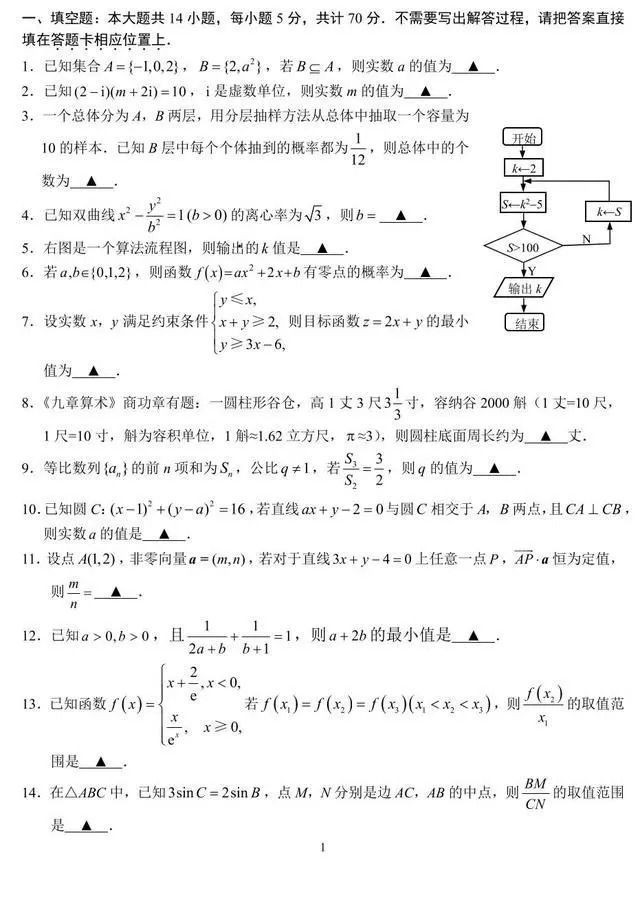
要设计出这样一份完美的
数学公式试卷,就必须要用到“word+公式编辑器”。只是这样还不够,可能排出来的版面参差不齐,疏密不均等不美观的情况出现,其实这并不是word的问题,而是我们设计试卷的时候,有些参数设计的不合理导致的。
一、公式编辑器的使用和快捷键
常用快捷键:
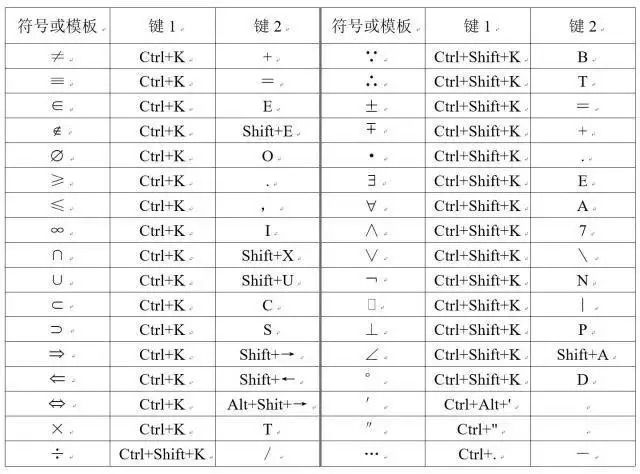
常用模板:
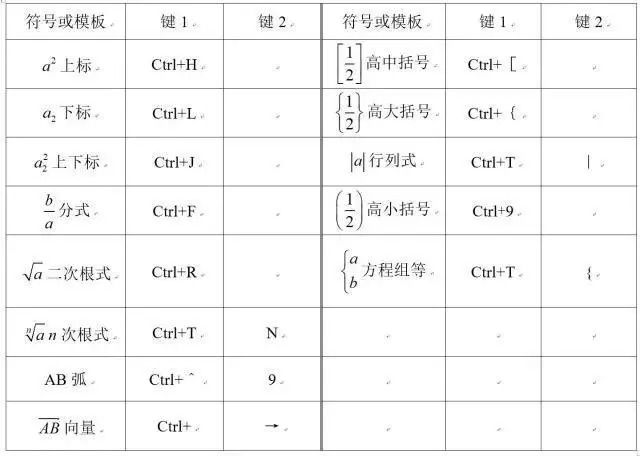
二、word中常用的参数设置
影响Word版面美观的第一大杀手是对齐、缩进和行距等内容的默认设置。其中对齐到文档网格、行距的默认值都不适合中文版面,特别是理科版面。可以按如下办法修改。在Word中,点格式→段落,做如下设置。
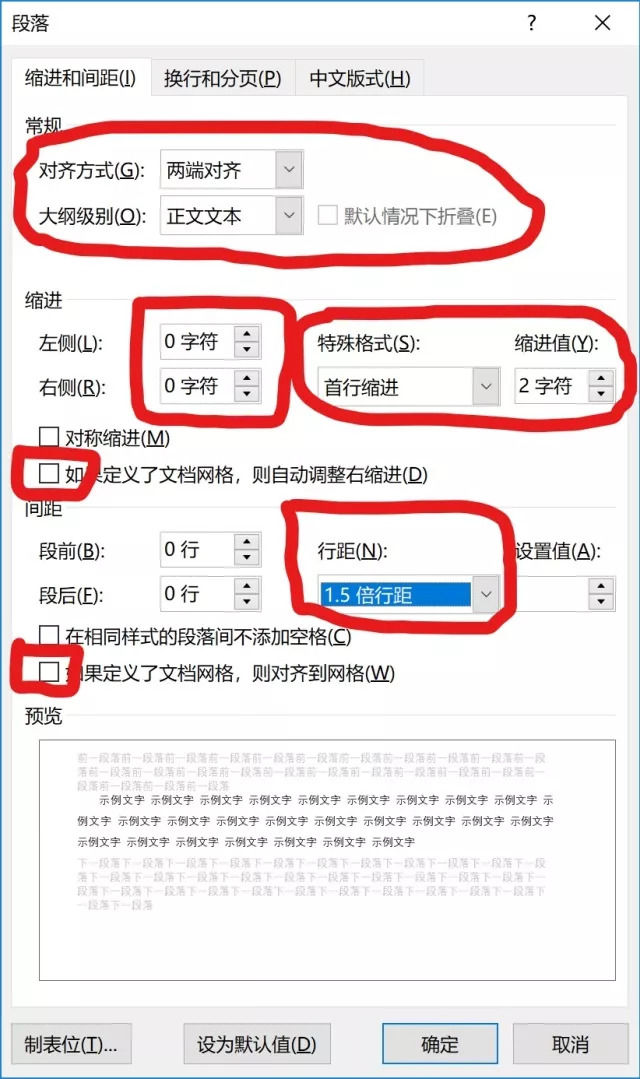
几点注意事项:
1、一次性改这么多,可能有些项目改不过来,建议改完保存之后再检查一遍。
2、如果是文档生成后进行大面积设计,可能会有些问题,建议分成小段小段的改。
3、如果有其他特殊格式需要,可以以同样的方式设计。
正文字体的设置也是很关键的,最好不要使用默认,正文汉字字体一般用宋体,西文字体一般用Times New Roman。字号一般用5号。
设置方法:在[格式]→[字体]选项中,进行统一修改,少部分内容修改可以选中后在工具栏里直接修改。
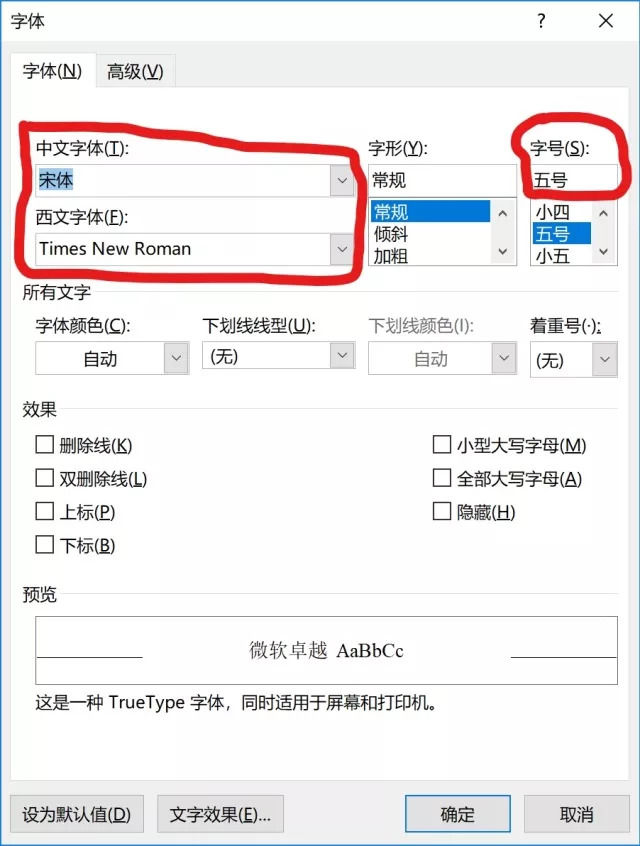
三、自动编号取消
自动编号不仅序号与文字不协调,修改序号时还容易出错,转换格式时还会丢失这些序号。
如何取消自动编号?
操作如下:格式→自动套用格式→选项→在“自动套用格式”和“键入时自动套用格式”下把“自动项目符号列表”选项前面的“√”去掉即可(注意是两处)。
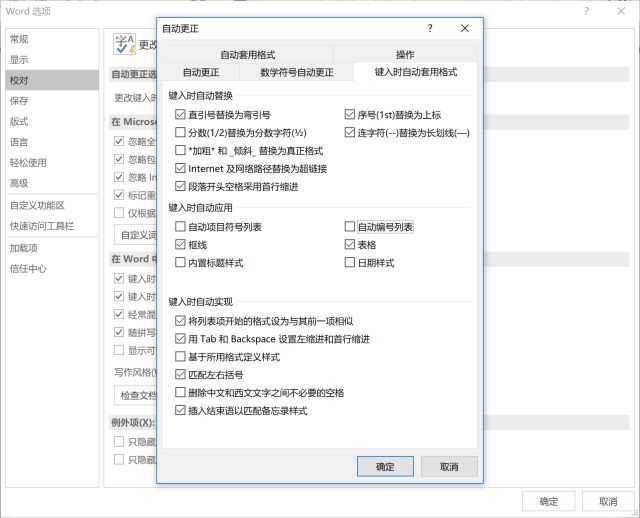
四、公式编辑器的使用技巧
不用公式编辑器也能排上下标和正斜体、粗体字。
可以使用快捷键或在工具栏里把相应的功能加上。如上下标、斜体等可用如下方法:
进入或退出上标状态:Ctrl+Shift+=
进入或退出下标状态:Ctrl+=
进入或退出斜体状态:Ctrl+i
进入或退出粗体状态:Ctrl+b
例:输入x2时依次按Ctrl+i,x,Ctrl+i,Ctrl+Shift+=,2,Ctrl+Shift+=。
开始可能不太习惯,熟练后很方便。
公式编辑器默认的公式参数是针对4号字正文的,因此看上去较大,很不美观。可以如下修改:选择[尺寸]→[字义],出现如图所示自定义画面:
将[完全]一项改为10.5pt,其他都不要动,这样就是针对5号字的。如果嫌公式字母太小,可设置成11pt。
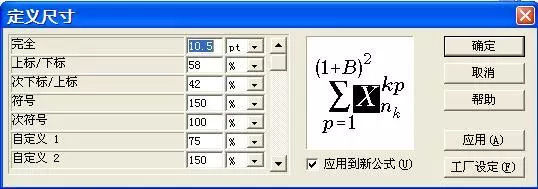
假如你学习到了这个新技能不妨转发推荐给你的小伙伴。并动动小指头收藏,以免下次走丢。
我们将定期更新Word、Excel、PPT等操作技巧。pdf转换器供在线免费的PDF转word、PDF转Excel、PDF转PPT服务。

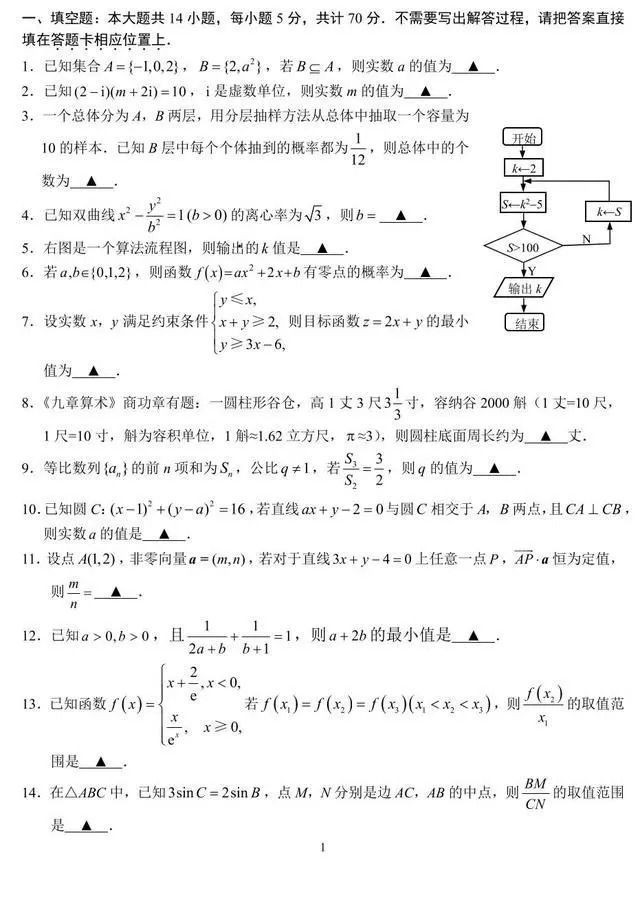
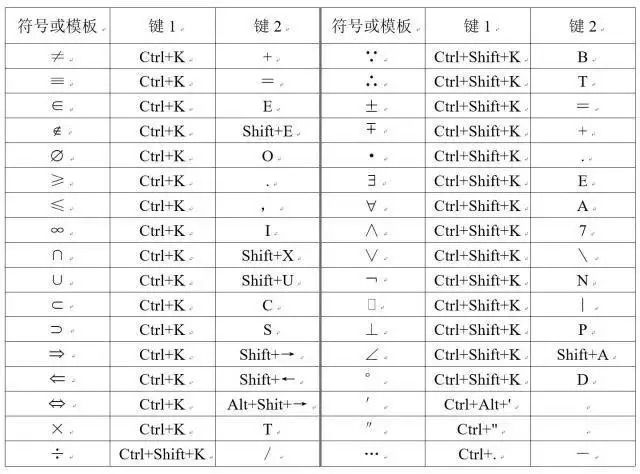
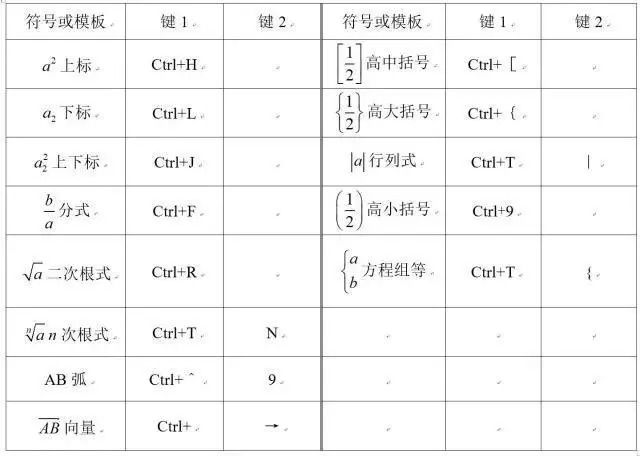
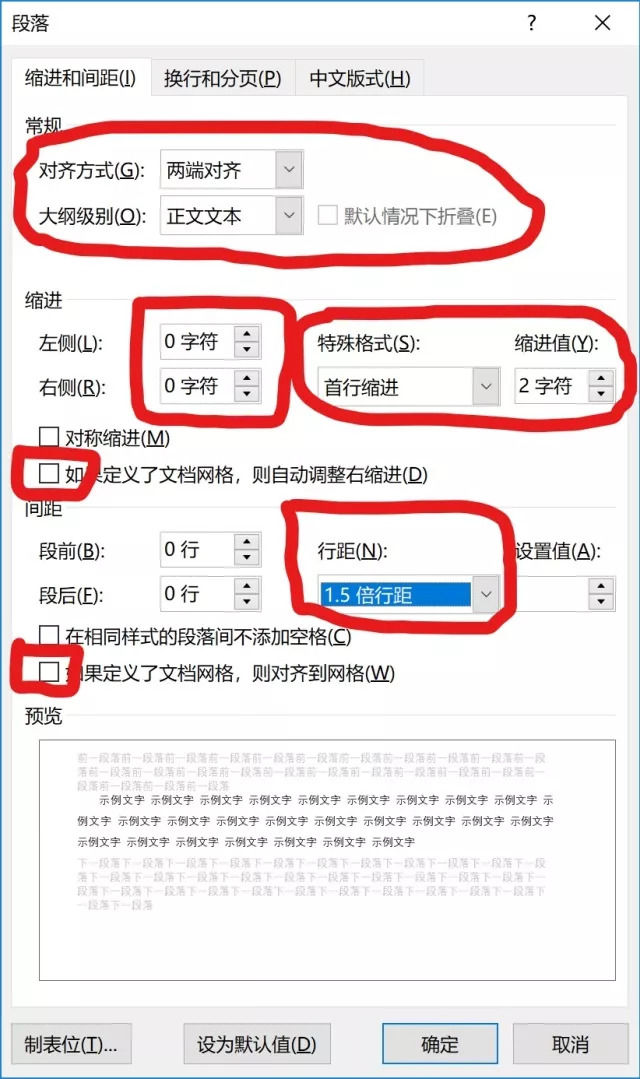
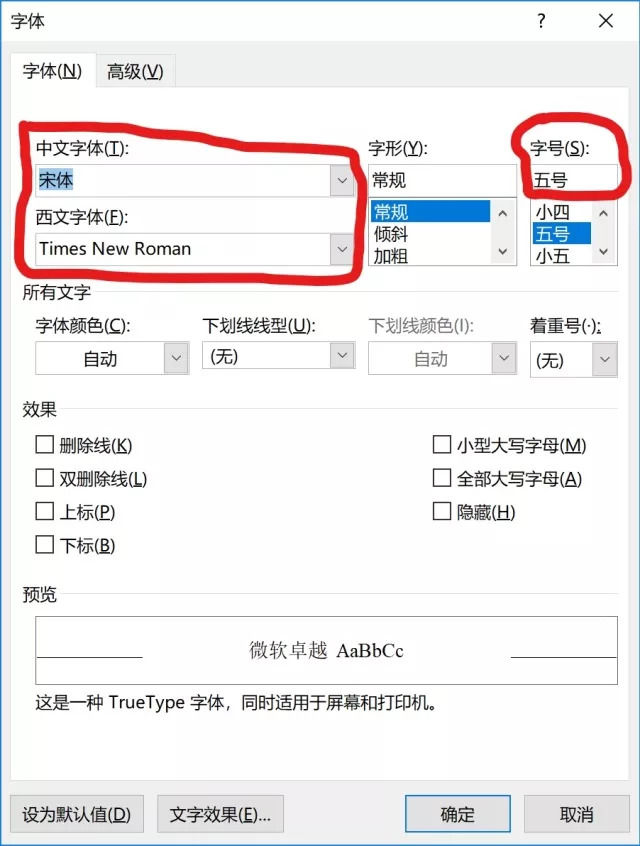
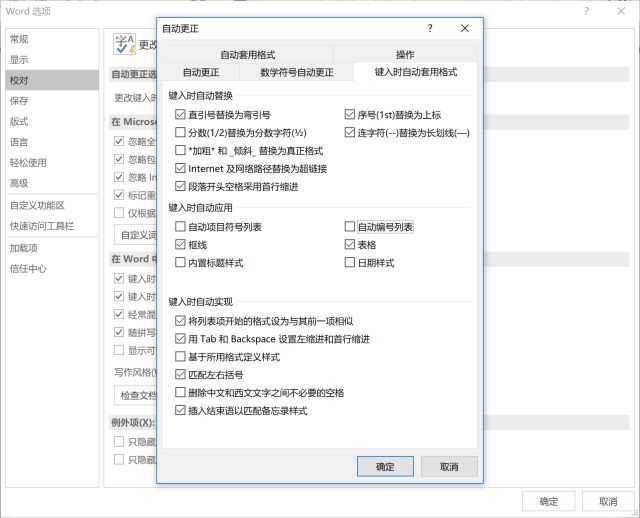
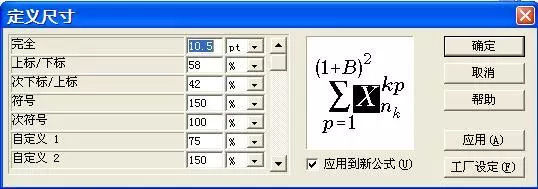
 最新文章
最新文章 相关阅读
相关阅读 最新专题
最新专题
